Microsoft Teams est en constante évolution.
Depuis la mise à jour des téléphones Android du mois de Mai 2024 en version 1449/1.0.94.2024042905, les administrateurs peuvent informer les utilisateurs de définir ou de modifier le code PIN de verrouillage de leur téléphone en activant un paramètre de profil de configuration dans le centre d'administration Teams.
La fonctionnalité "Verrouillage du téléphone" peut être utilisée pour empêcher d'autres personnes d'accéder à votre calendrier, vos contacts, votre historique d'appels, d'écouter, modifier ou de supprimer des messages vocaux.
Ils peuvent également verrouiller l'appareil via le menu du bouton "Plus" sur l'écran d'accueil.
Information ici: [Microsoft Teams] Mise a jour téléphones Microsoft Teams - 5 Mai 2024 - 1449/1.0.94.2024042905
Cette mise à jour de Microsoft Teams Phone permet aux administrateurs d'imposer un code PIN sur les téléphones de bureau Teams, invitant les utilisateurs à définir un code PIN sur leur appareil.
Les administrateurs Microsoft Teams sont en capacités d'activer cette fonctionnalité en éditant un profil de configuration existant ou en créant un nouveau profil puis en appliquant ce profil aux téléphones cibles.
Naviguer dans Appareils Teams, Téléphones
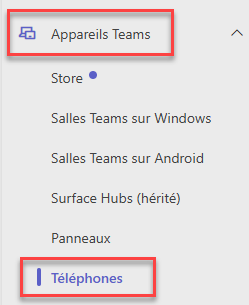
Puis sélectionner l'onglet Profils de configuration

À partir de ce profil, vous pouvez activer le paramètre Appliquer le verrouillage d’appareil
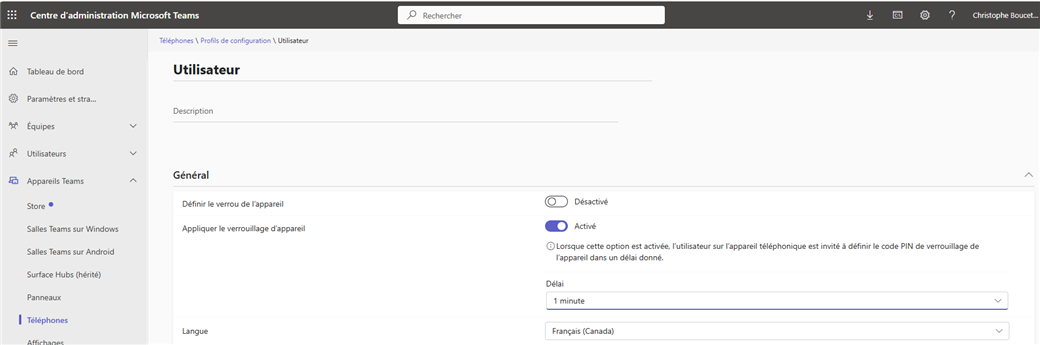
Une fois la configuration répliquée vers les téléphones, l'utilisateur sera informée de cette nouvelle politique d'entreprise et invité à définir son PIN.
Sans définir le PIN, la seule action possible est de placer un appel d'urgence.
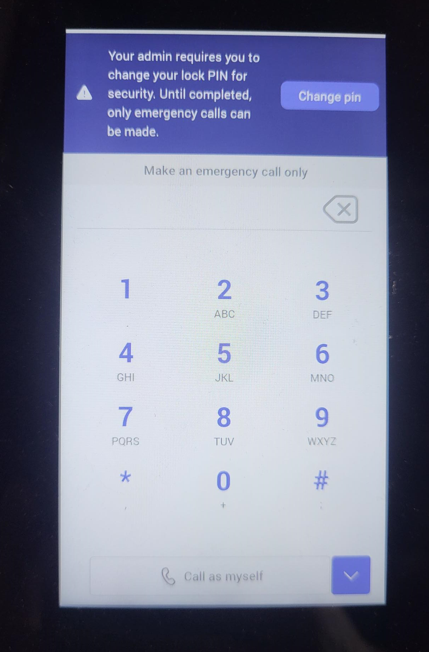
Un redémarrage de l'application est requis suite a la configuration du PIN par l'utilisateur.
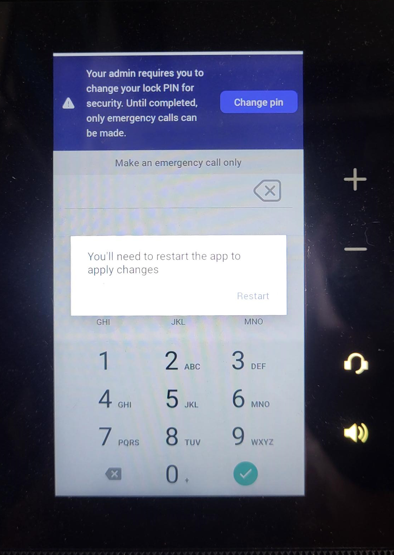

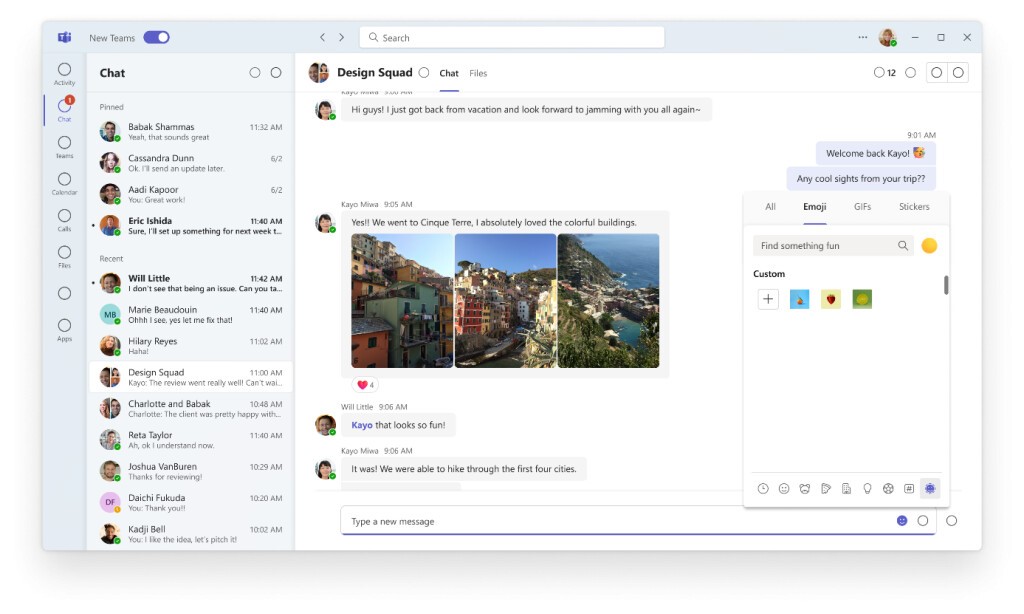

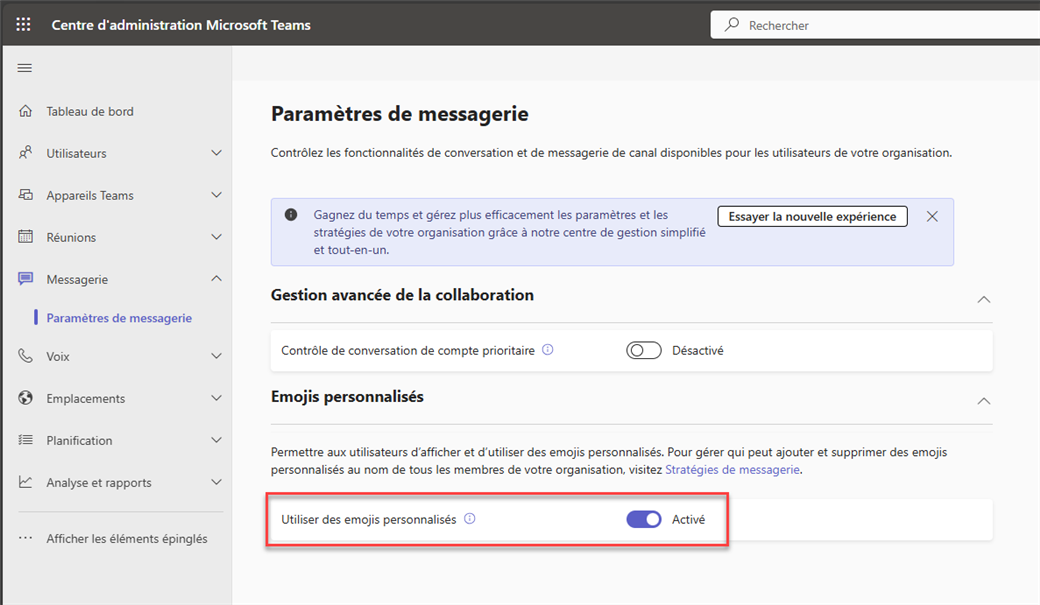


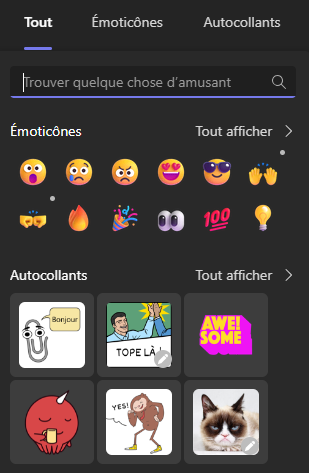
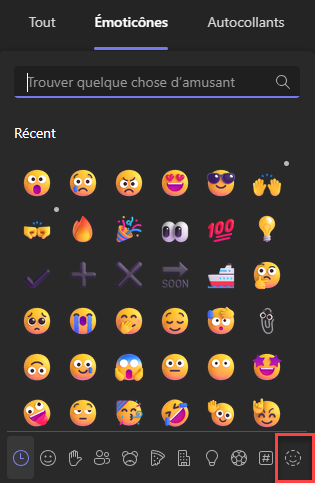
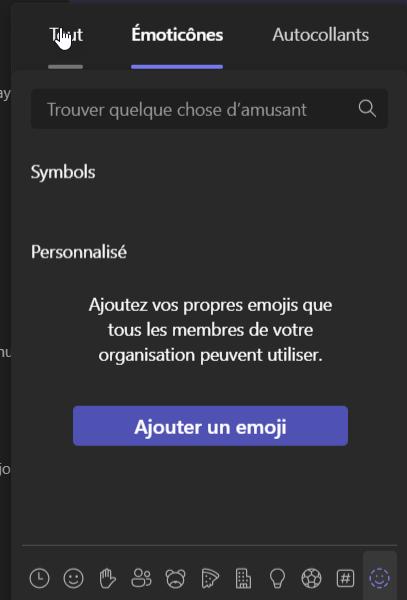
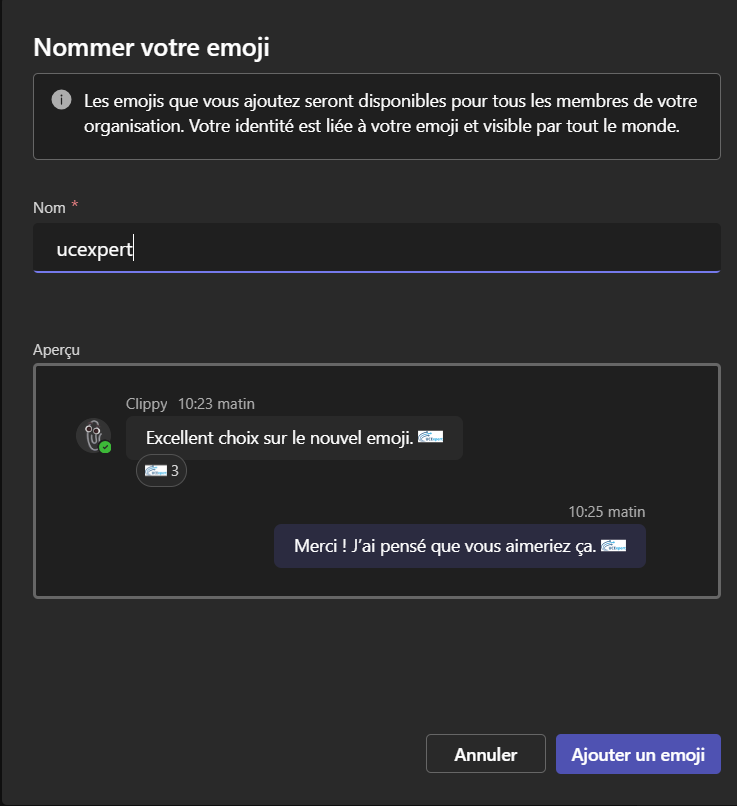
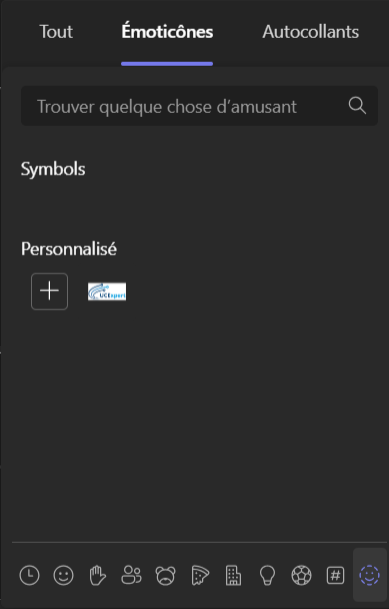
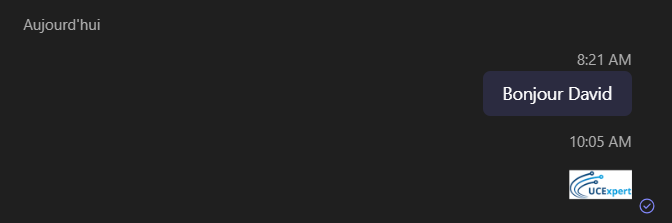
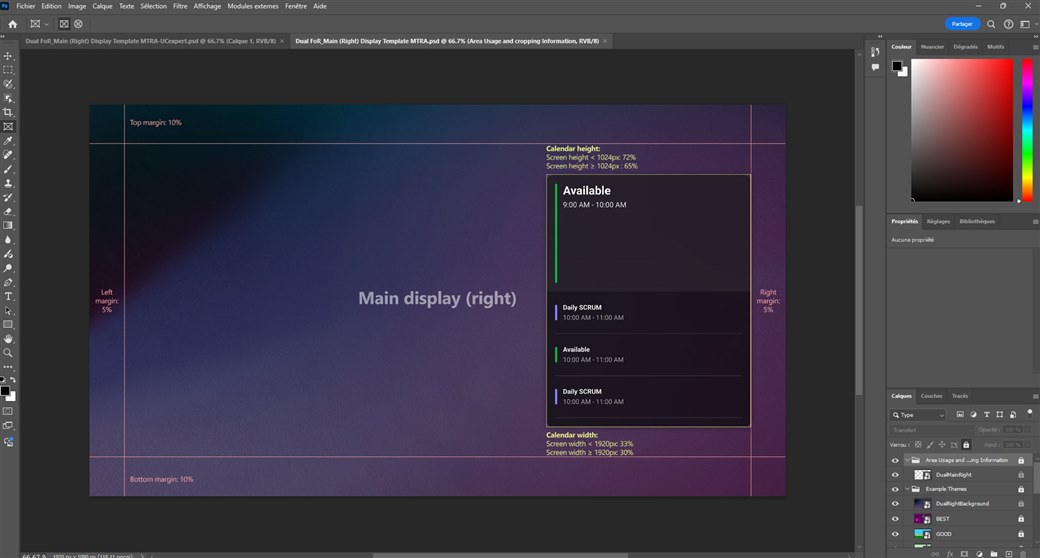
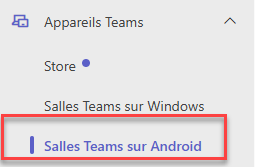

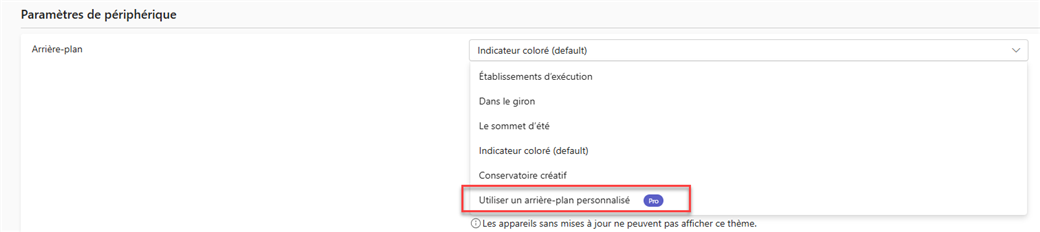
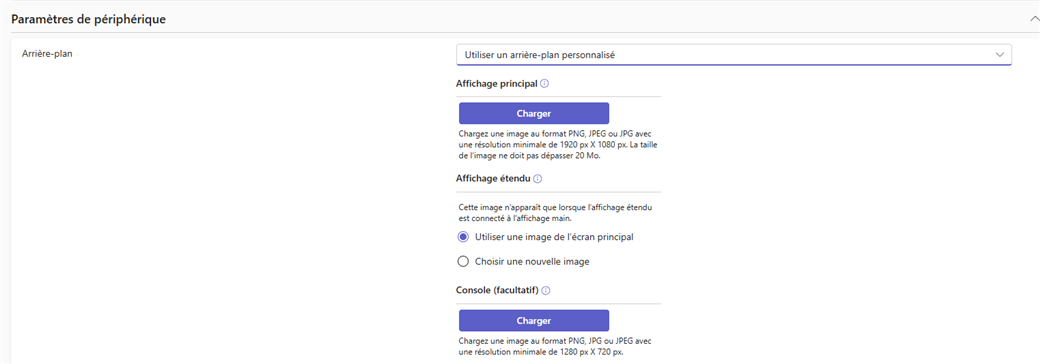
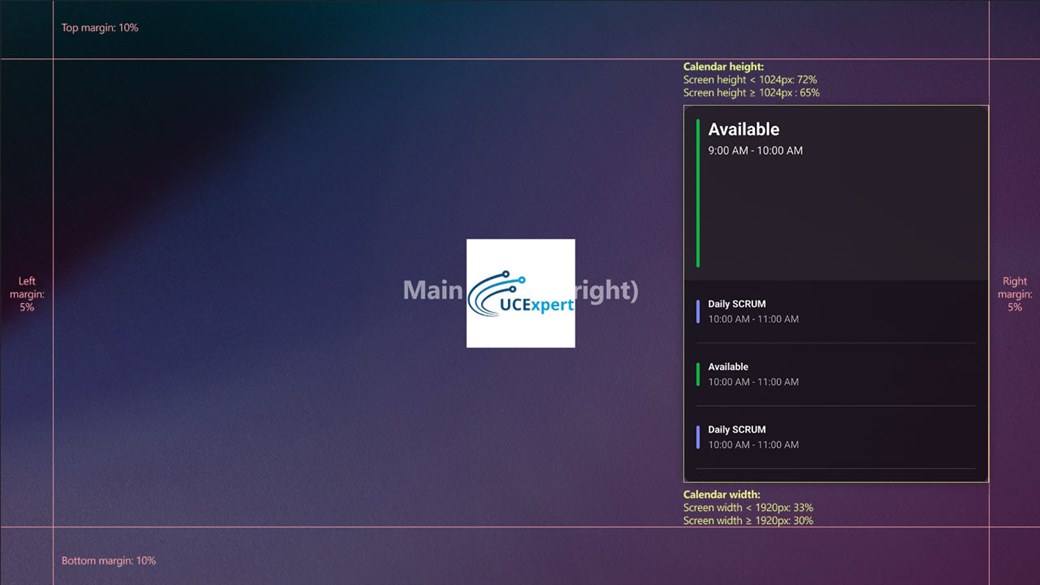
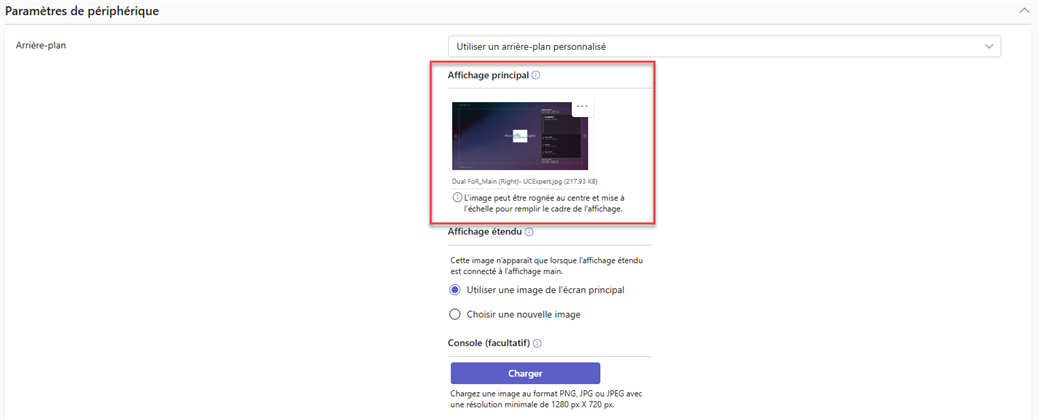
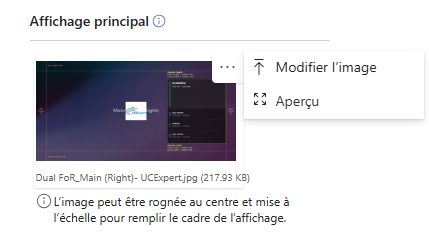
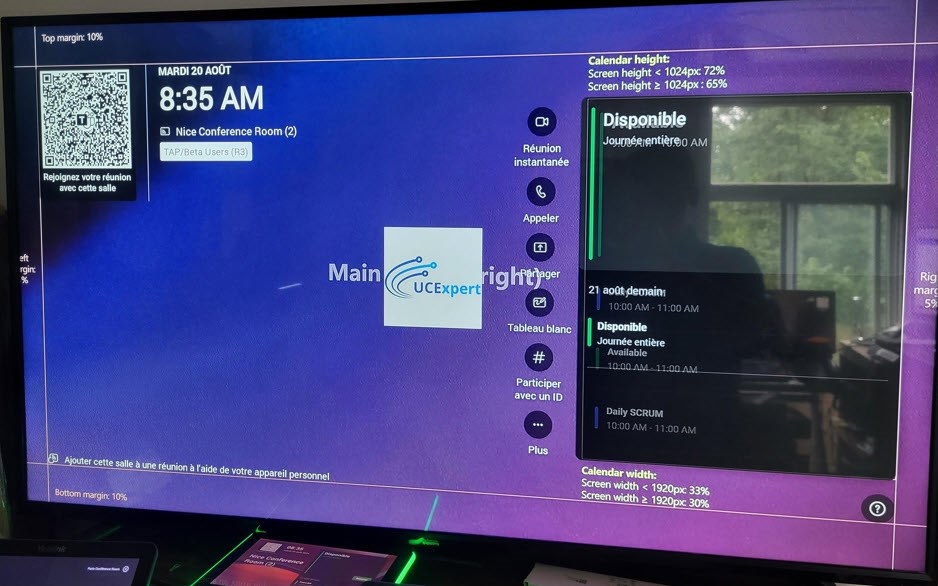

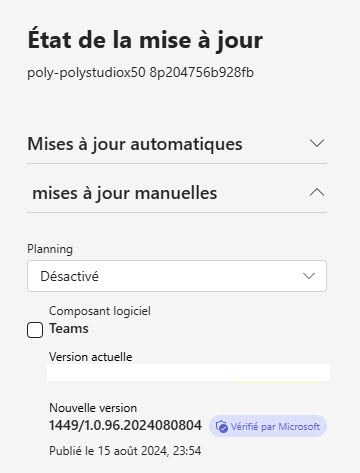
 Les administrateurs IT peuvent télécharger des images d'arrière-plan personnalisées dans le centre d'administration Teams pour renforcer la marque de leur entreprise sur les Teams Rooms sur les appareils Android. L'écran principal de la salle, l'écran étendu de la salle et la console tactile peuvent chacun avoir leur propre image d'arrière-plan spécifique. Les formats PNG, JPG et JPEG sont pris en charge. Cette fonctionnalité est uniquement disponible avec la licence Teams Rooms Pro.
Les administrateurs IT peuvent télécharger des images d'arrière-plan personnalisées dans le centre d'administration Teams pour renforcer la marque de leur entreprise sur les Teams Rooms sur les appareils Android. L'écran principal de la salle, l'écran étendu de la salle et la console tactile peuvent chacun avoir leur propre image d'arrière-plan spécifique. Les formats PNG, JPG et JPEG sont pris en charge. Cette fonctionnalité est uniquement disponible avec la licence Teams Rooms Pro. 